
無料のオペレーティングシステム、Linuxの一つである「elementary OS」をインストールしました。
ベースはUbuntuでできており、オープンソースで公開されています。
シンプルかつオシャレでmacOSライクなので、おすすめとして紹介します。
elementary OSのダウンロード
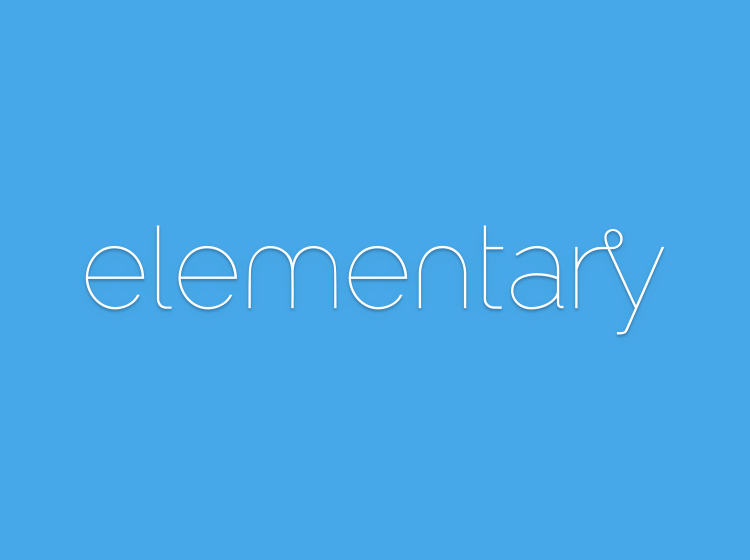
価格は自分で決めることができるので、無料でダウンロードすることができます。

カスタムの部分に「0」と入力するとダウンロードが可能となります。
気に入ってお金に余裕がある方は寄付をするのもいいでしょう。
ダウンロードは直接ダウンロードするか、トレントファイルとして高速にDLすることもできます。
おすすめソフト

(Old version FDM 3.9.7が見やすくておすすめ)
isoファイルがダウンロードされるので、以下のページを参考にUSBメモリにブートメディアを作成してインストールしてください。
elementary OSのインストール
はじめに、システムにもし不具合が発生した場合に戻せるように"必ず"バックアップを取っておいてください。
「AOMEI Backupper Standard」というソフトで、システムディスクのバックアップをすることをおすすめします。
Link:https://www.ubackup.com/download.html
インストール
はじめにインストールするディスクをexFATでフォーマットしました。
Windowsの場合、「Rufus」というソフトを使います。

1.デバイスを使用するUSBメモリに設定→選択からダウンロードしたisoファイルを選択してスタートをクリック→USBのブートメディアが作成されます。
2.PCを再起動してブート中に[F12]を連打して作成したUSBメディアから起動
3.あとは画面の指示に従ってインストールします。
4.elementaryをインストール

5.キーボードを設定(ほとんどの場合そのままでOK)
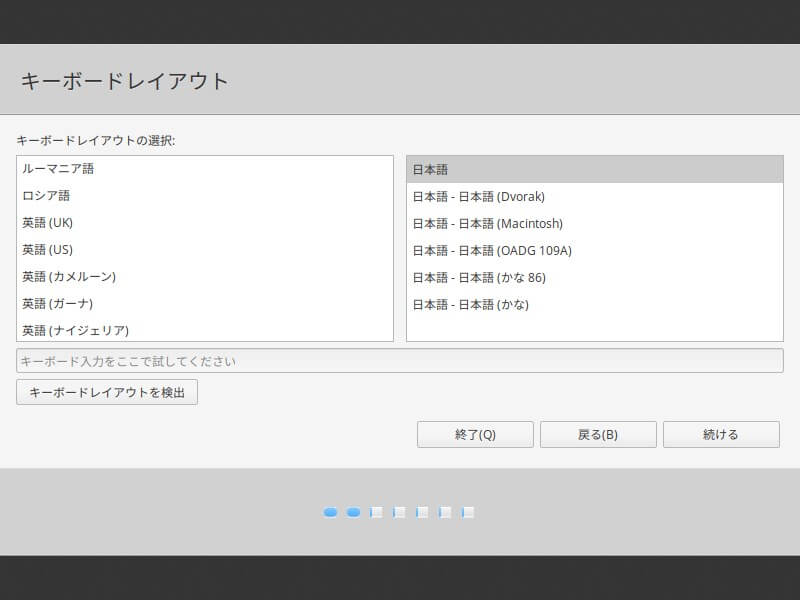
6.そのまま続けるをクリック

7.ディスクを削除してインストール
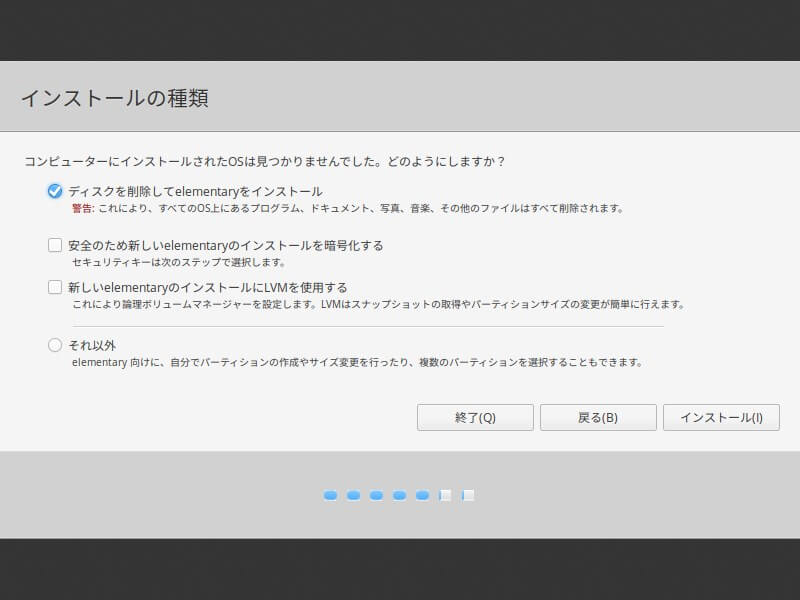
ここでは絶対に間違わないように、別のSSDや外付けドライブにインストールしてください。
GNU GRUBというLinux用のブートローダーがディスクにインストールされるため、Windowsなどと同じディスクにインストールするとあとあと厄介なことになります。
デスクトップPCであれば内蔵型で小さい容量のSSDを追加するのをおすすめします。
Link:Amazon.co.jp: ssd 128gb 2.5インチ
2千円台のもので十分です。
ノートPCの場合、外付けのケースを利用するといいでしょう。
Link:Amazon.co.jp: ssd 外付け ケース
千円以内で購入できます。

ガイダンスに従って進めていき、再起動するとインストール完了です。

インストール後の参考

iOS 13.x以降のiPhoneもJailbreakできる「checkra1n」がLinuxに対応したため、デスクトップPCなら別のSSD、ノートなら外付けドライブに入れておくのをおすすめします。
(Windowsバージョンはまだ先になりそうなため)
BIOSの設定
インストール後に起動順序が変更されると思うので、メインで使用するものにBIOS(UEFI)の設定でWindowsなどに起動する順番を戻してください。マザーボードによって変わりますが、起動時に[Delete]キーを連打でBIOS設定画面に入れると思います。
見た目や機能性・軽量さなど、WindowsやMac以外の選択肢としても十分使えるOSだと思います。
古いノートPCなどのメインOSとしてインストールしてもいいかと思い紹介しました。


